Bフレッツ サポート情報
トラブルシューティング
■ユーザーの権限を確認する方法
以下は、対象のユーザアカウントが管理者権限かどうか確認する方法です。- Windows 7の場合
- Windows Vistaの場合
- Windows XP Home / Professional (ドメイン参加していない)の場合
- Windows 2000の場合
- Windows XP Professional (ドメイン参加している)の場合
●Windows 7の場合
- スタートメニューから【コントロールパネル】を開いてください。

- 【ユーザーアカウントと家族のための安全設定】を開いてください。
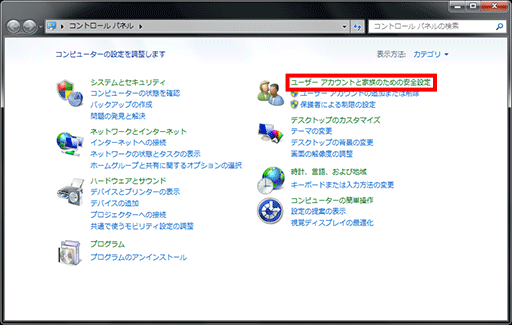
- 【ユーザーアカウント】を開いてください。

- ログオンしているユーザーアカウント名の下に「Administrator」という表示があることを確認してください。

●Windows Vistaの場合
- スタートメニューから【コントロールパネル】を開いてください。

- 【ユーザーアカウントと家族のための安全設定】を開いてください。

- 【ユーザーアカウント】を開いてください。
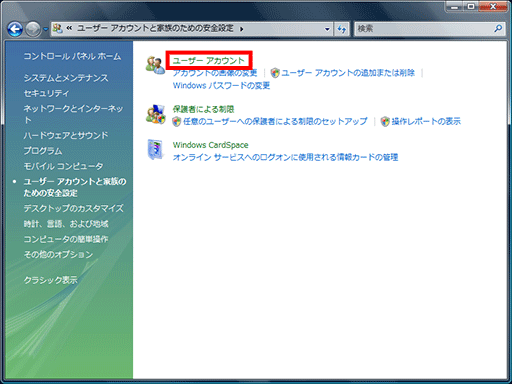
- ログオンしているユーザーアカウント名の下に「Administrator」という表示があることを確認してください。
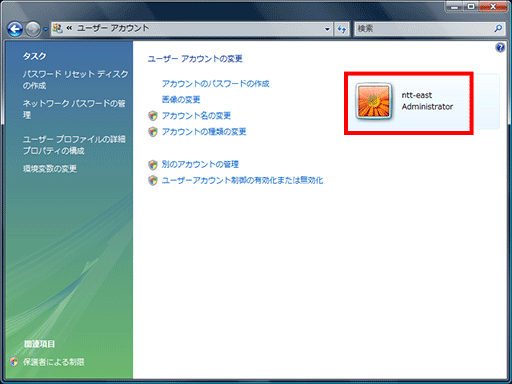
●Windows XP Home / Professional (ドメイン参加していない)の場合
- スタートメニューから【コントロールパネル】を開いてください。
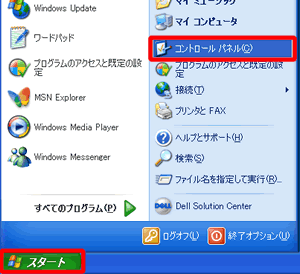
- 【ユーザーアカウント】を開いてください。

- ログオンしているユーザーアカウント名の下に「コンピュータの管理者」という表示があることを確認してください。

●Windows 2000 の場合
- スタートメニューから【設定】 - 【コントロールパネル】を開いてください。
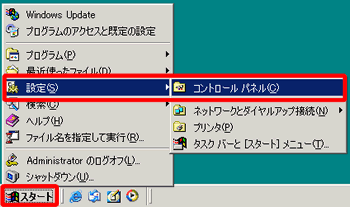
- 【ユーザーとパスワード】をダブルクリックしてください。
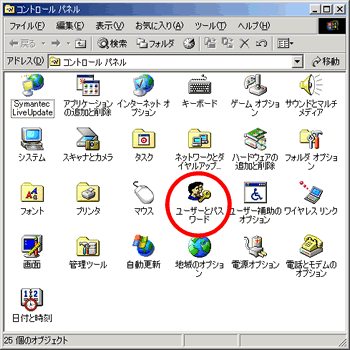
- ログインしているユーザーのグループが「Administrators」となっていることを確認してください。

●Windows XP Professional (ドメイン参加している)の場合
- スタートメニューから【コントロールパネル】を開いてください。
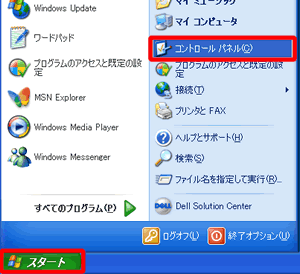
- 【ユーザーアカウント】を開いてください。

- ログインしているユーザーのグループが「Administrators」となっていることを確認してください。
